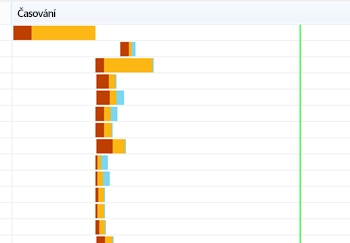V tomto článku vám ukážu několik jednoduchých způsobů, jak rychle zjistit, zda váš televizor má Wi-Fi. V současné době nejsou v prodeji prakticky žádné televizory se Smart TV a bez vestavěného modulu Wi-Fi.
Podíval jsem se a našel jsem jen několik modelů. To znamená, že po nějaké době bude mít každá inteligentní televize vestavěné Wi-Fi. A je to správně. A pak přišli s těmito značkovými externími USB Wi-Fi adaptéry, které bylo třeba koupit za spoustu peněz, a dokonce bylo obtížné je koupit. A teď je nemůžete vůbec najít. Televize se ale nekupuje na rok, ani na dva. Mnoho z nich má nyní Smart TV bez vestavěné Wi-Fi. Můžete je připojit k internetu pouze pomocí kabelu.
Nejprve musíte pochopit, že pokud je televizor bez Smart TV, pak Wi-Fi v něm rozhodně není. V tomto případě tam vůbec není potřeba. Na toto téma jsem již napsal samostatný článek: Funkce Smart TV v televizi: existuje nebo není, jak zkontrolovat? Pokud však existuje podpora pro Smart TV, pak to není skutečnost, že existuje Wi-Fi. Může se jednat o takovou možnost, že připojení k internetu se provádí pouze pomocí kabelu nebo prostřednictvím externího přijímače Wi-Fi (který je nejčastěji nutné zakoupit samostatně).
Pokud vás zajímá, zda má váš televizor Wi-Fi, či nikoli, můžete to zjistit několika způsoby:
- Zobrazit specifikace televizoru. Nejlepší na oficiálních stránkách.
- Zkontrolujte nastavení TV.
- Zobrazit informace na krabici a v pokynech.
Podívejme se na první dvě metody podrobněji. Řešení jsou univerzální a jsou vhodná pro všechny televizory: Samsung, LG, Sony, Toshiba, Philips, Panasonic, Hisense, TCL, Kivi, Ergo atd. Pokud jde o televizory Xiaomi, všechny modely tohoto výrobce mají integrovanou Wi-Fi.
Řešení č. 1: Zkontrolujte Wi-Fi ve specifikacích televizoru
Vše, co potřebujeme, je znát výrobce a model televizoru a přístup k internetu. S druhým si myslím, že nejsou žádné problémy. Televizní model lze zobrazit na krabici, v dokumentaci a na štítku na zadní straně televizoru.

Poté do vyhledávače Google nebo Yandex zadejte název a model výrobce. Například mám Philips 43PUS7150 / 12. Doporučujeme přejít na oficiální webové stránky výrobce.

Nebo otevřete některé oblíbené online obchody a podívejte se na technické specifikace. Tam je zpravidla vždy uvedena přítomnost Wi-Fi. Doporučuji podívat se na charakteristiky na oficiálních stránkách. V mém případě je v části „Připojení“ naproti položce „Bezdrátové připojení“ podpora integrovaného modulu Wi-Fi 11n 2x2.

V mé televizi je tedy Wi-Fi. Prostě není úplně jasné, proč se říká „Dual-band“. Tento televizor nepodporuje Wi-Fi na 5 GHz. Pouze 2,4 GHz. Pokud specifikace naznačují podporu standardu 802.11ac, pak televizor podporuje pásmo 5 GHz.
Pokud se na základě kontroly ukáže, že váš televizor nepodporuje připojení Wi-Fi a potřebujete jej připojit k internetu prostřednictvím bezdrátové sítě, přečtěte si tento článek: Jak připojit televizor bez Wi-Fi k internetu přes Wi-Fi.
Příklad použití LG TV
Vezměme si model LG 43UM7100PLB. Tento model najdeme na oficiálních stránkách LG a podíváme se na technické specifikace (specifikace). Pokud je oproti „Wi-Fi Support“ tečka, pak existuje podpora.

Pokud „-“ znamená ne. Může být také napsáno: „Při připojování adaptéru WiFi (AN-WF500)“, „Volitelné“, „(Podpora)“. To znamená, že musíte zakoupit a připojit externí USB Wi-Fi modul (přijímač). Teprve potom bude bezdrátové připojení fungovat na televizoru.

Pokud o Wi-Fi nejsou vůbec žádné informace, váš model televizoru nepodporuje bezdrátovou síť.
Samsung
Podobně lze vše zkontrolovat na webu Samsung. Vezmeme model, například UE50NU7002UXUA, a najdeme stránku s jeho charakteristikami na webu Samsung. „Integrovaná bezdrátová síť“ - „Ano“!

To vše lze opakovat s televizorem jakéhokoli výrobce a jakéhokoli modelu. Pokud na oficiálních stránkách nejsou žádné informace nebo pokud něčemu nerozumíte, podívejte se na jiné weby. Je vhodné se jen podívat na několik stránek, protože často dělají chyby. Obvykle se dívám do popisů populárních online obchodů, do recenzí.
Řešení č. 2: Hledání bezdrátových nastavení v nabídce Smart TV televizoru
Spodním řádkem je přejít na nastavení televizoru a v sekci „Síť“ (obvykle se tomu říká) zkontrolujte, zda tam není nastavení Wi-Fi (bezdrátová síť). Pokud ano, pravděpodobně existuje integrovaná podpora a můžete televizor připojit k domácí bezdrátové síti.
Například na Android TV se tato část s největší pravděpodobností nazývá „Drátová a bezdrátová síť“. A pokud je v nabídce „Síťové připojení“ položka „Bezdrátové připojení“, je vše v pořádku.

Takto to vypadá například na televizorech LG (nové i staré):

Podrobněji je proces připojení k bezdrátové síti zobrazen v následujících pokynech:
- Jak připojit televizor Samsung k Wi-Fi.
- Jak připojit LG Smart TV k internetu přes Wi-Fi přes router.
- Jak se připojit k internetu přes Wi-Fi Philips TV na Android TV.
Pokud máte televizor Smart TV bez bezdrátové podpory, nejlepší možností je natáhnout síťový kabel. Pokud to není možné, lze jako přijímač použít opakovač nebo router. Uprostřed tohoto článku jsem dal odkaz na pokyny k nastavení takového schématu.
Nemohli jste zjistit, jestli je Wi-Fi nebo ne? Napište svůj televizní model do komentářů - pokusím se navrhnout.